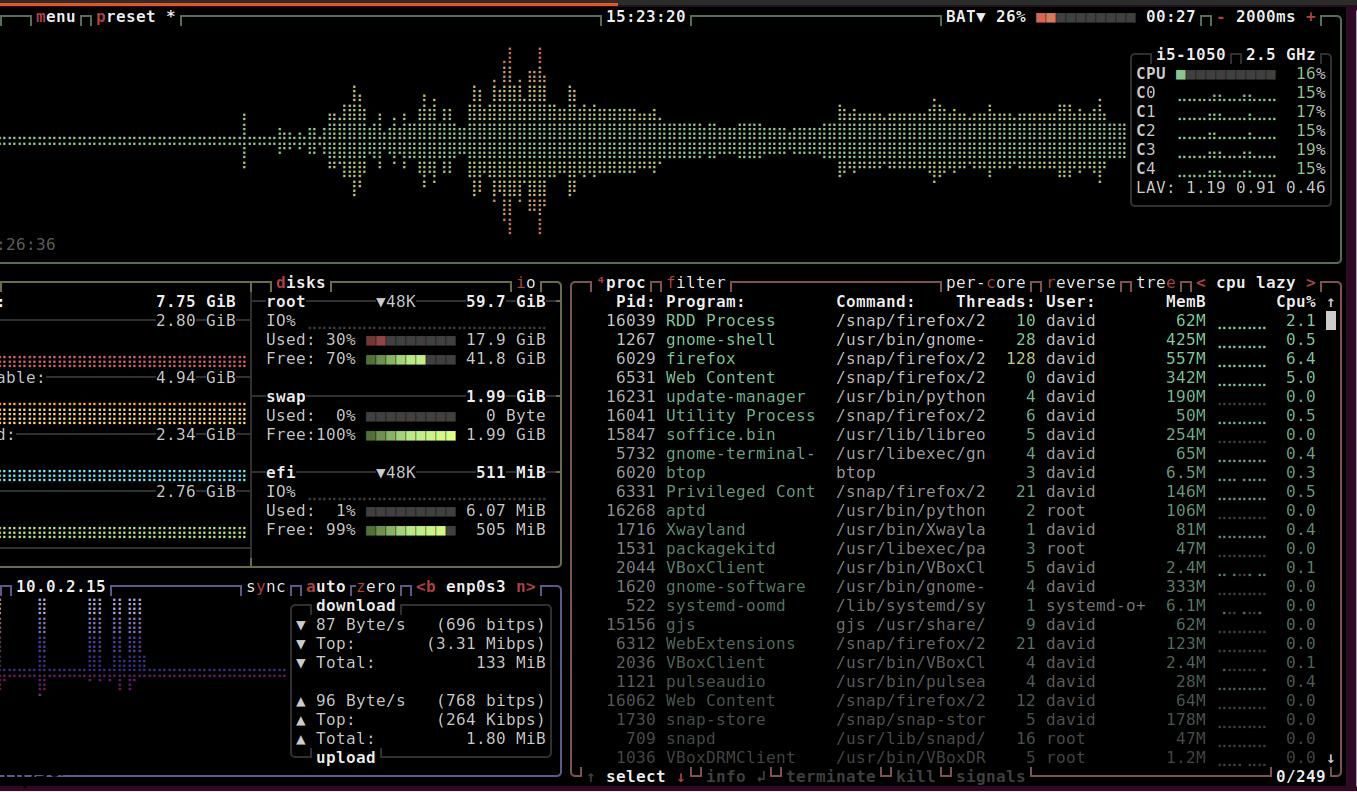Interfețele grafice cu utilizatorul (GUI) au fost inventate pentru a face viața mai ușoară utilizatorilor de computere, așa că este contraintuitiv că utilizarea lor pentru a îndeplini majoritatea sarcinilor de zi cu zi poate fi mai lentă și mai dificilă.
Cu Linux, linia de comandă este rege și, adesea, este considerabil mai rapid, deși nu întotdeauna mai simplu, să deschideți un terminal și să lansați o comandă care va face exact ceea ce doriți.
Iată câteva lucruri Linux care sunt mult mai ușor de făcut în linia de comandă decât cu software-ul grafic.
Cuprins
1. Deschideți un terminal
Prima intrare de pe listă este un pic o înșelăciune, deoarece ne referim la o comandă rapidă de la tastatură, mai degrabă decât la o comandă reală. Dar, din moment ce utilizați tastatura, vom spune că contează.
Într-un test controlat pe Manjaro Linux cu desktop-ul Xfce, am constatat că a fost semnificativ mai rapid să apăsăm Ctrl + Alt + T decât să glisăm mouse-ul în colțul ecranului, să extindem meniul de sistem și să selectezi Terminal dintr-un lista de intrări.
Și mai bine, puteți atribui combinații de tastatură și mai scurte pentru a ajunge și mai rapid la linia de comandă.
2. Verificați rapid performanța sistemului
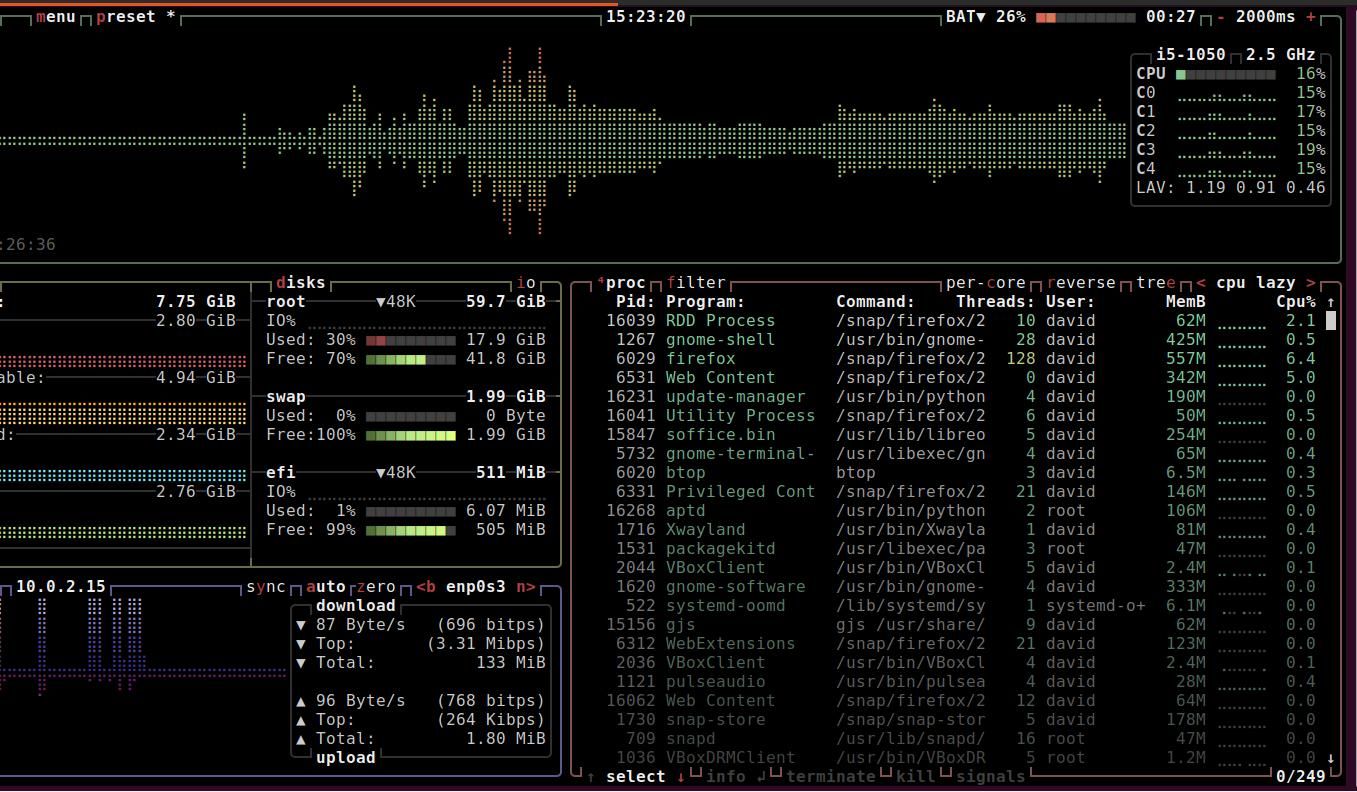
Majoritatea mediilor desktop au monitoare de sistem încorporate, deși nu este întotdeauna evident imediat cum să le accesezi. Pe mașina noastră virtuală Manjaro cu Xfce, de exemplu, faceți clic pe meniul Sistem > Sistem, apoi aveți opțiunea de a deschide fie Htop, fie Task Manager. Ambele furnizează informații similare, dar ați pierdut secunde prețioase pentru a ajunge acolo și a-ți pune o presiune inutilă asupra încheieturilor.
Este mult mai simplu și mai rapid să deschideți un terminal, să tastați top, htop sau btop și să apăsați Enter. Veți vedea instantaneu utilizarea memoriei, procesele care rulează, utilizarea procesorului și multe altele. Acestea nu sunt singurele instrumente din linia de comandă pentru a monitoriza performanța sistemului și puteți deschide rapid oricare dintre ele de pe un terminal.
3. Omoara orice program
Uneori, programele se comportă greșit și doriți să le închideți instantaneu. Cu comanda killall, puteți alunga instrumentul supărător fără probleme.
Dacă doriți să închideți browserul web Midori, dar acesta nu răspunde:
killall midori
… ar trebui să facă treaba.
4. Verificați Utilizarea discului
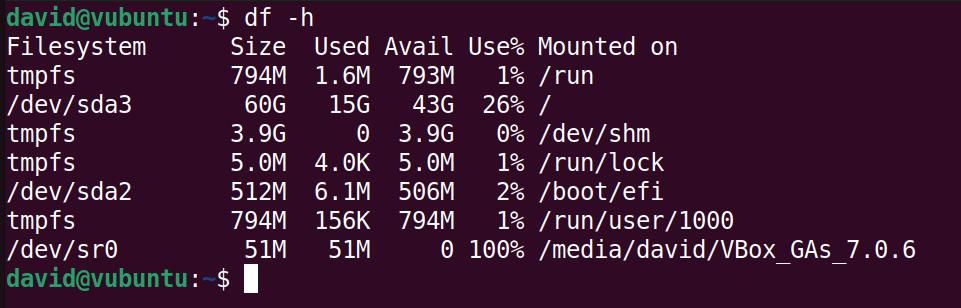
Este important să știți cât spațiu pe disc aveți pe sistemul dumneavoastră Linux, astfel încât să puteți instala programe noi minunate, să jucați jocuri AAA și să descărcați fișiere mari fără ca computerul să se oprească.
Pe Ubuntu, puteți accesa Disk Usage Analyzer încorporat făcând clic pe meniul System > Utilities > Disk Usage Analyser.
Ecranul inițial vă va afișa discurile și spațiul lor disponibil.
Dacă deschideți un terminal și tastați:
df -h
Veți vedea informațiile despre disc, inclusiv dimensiunea și spațiul utilizat și disponibil pentru fiecare disc, partiție și chiar sisteme de fișiere temporare.
5. Verificați vremea
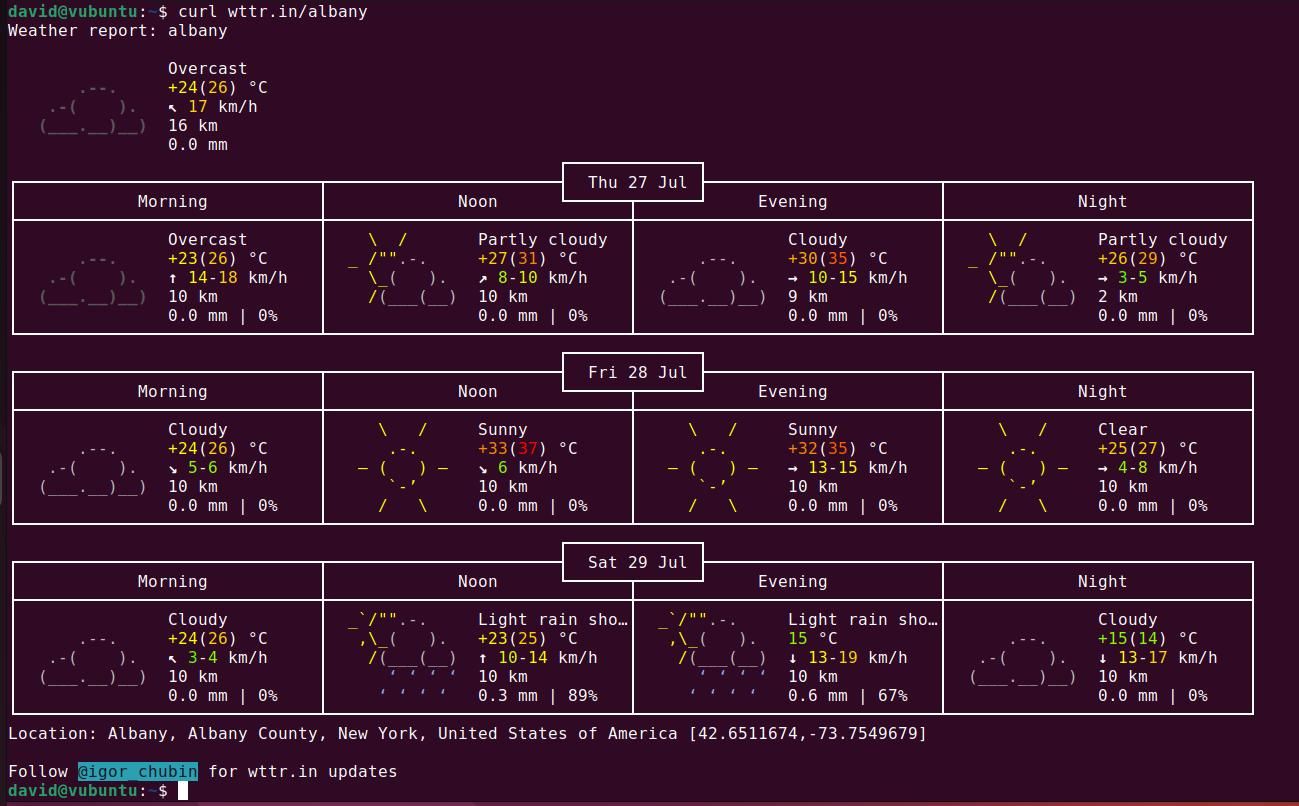
Verificarea vremii poate fi o corvoadă – trebuie să te ridici de pe canapea, să te împiedici de fereastră și să tragi draperiile pentru a vedea dacă vei petrece ziua într-un infern sau într-un potop.
Puteți, de asemenea, să deschideți un browser și să navigați la pagina serviciului dvs. meteorologic preferat sau să utilizați una dintre numeroasele aplicații GUI disponibile.
Și mai bine, puteți deschide un terminal și declanșați o singură comandă care va obține o prognoză frumoasă de trei zile pentru locația aleasă, completată cu artă ASCII care înfățișează soarele, ploaie, nori și fulgere.
Puteți realiza acest lucru folosind comanda curl pentru a interoga serviciul meteorologic wttr.in:
curl wttr.in/your_town
6. Schimbați-vă rezoluția ecranului
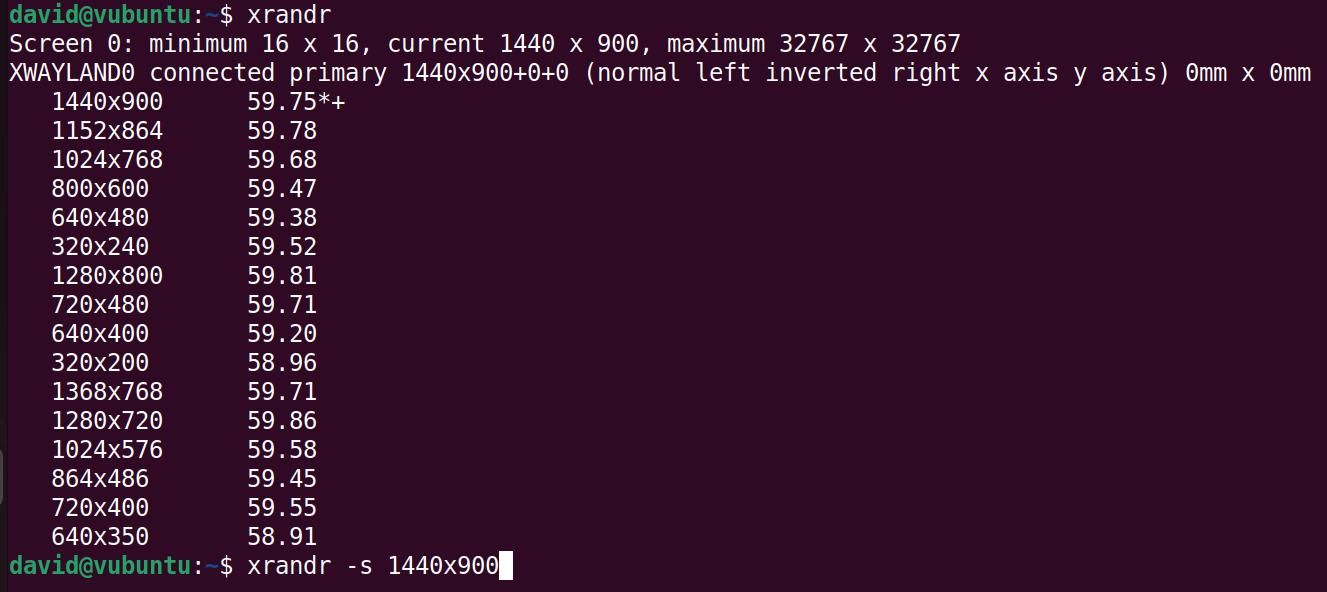
Ajustarea rezoluției ecranului este ceva ce trebuie să faceți în mod semi-regulat, mai ales dacă doriți să creați capturi de ecran utilizabile pentru tutoriale.
Metoda grafică de a vă schimba rezoluția ecranului variază între distribuții și, când veți găsi în cele din urmă ecranul care vă permite să modificați o listă, va trebui să selectați opțiunea preferată dintr-o listă derulantă, să faceți clic pe Aplicare, apoi să faceți clic pe Păstrați modificările sau Reveniți , în caseta de dialog care apare.
În loc să pierdeți timpul cu o interfață grafică, deschideți un terminal și introduceți:
xrandr
Veți vedea o listă cu toate rezoluțiile de ecran disponibile. Decideți pe care doriți, apoi setați-o cu:
xrandr -s 1920x1080
Nu există niciun dialog de confirmare enervant și, dacă nu vă place noua rezoluție a ecranului, pur și simplu rulați din nou xrandr!
7. Transferați fișiere pe serverul dvs
Majoritatea serverelor din lume rulează Linux și puteți rula cu ușurință un server pe un simplu Raspberry Pi.
Dacă doriți să încărcați fișiere pe serverul dvs., de obicei ați folosi File Transfer Protocol (FTP) și există câțiva clienți FTP grozavi disponibili pentru Linux.
O modalitate mai rapidă și mai bună de a vă gestiona serverul este să utilizați o combinație de instrumente de linie de comandă Secure Shell (SSH) și Secure Copy (SCP).
Pentru a SSH pe serverul dvs., astfel încât să puteți privi în jur și să efectuați operațiuni cu fișiere, introduceți pur și simplu:
ssh [email protected]
În timp ce pentru a copia fișiere, ați folosi:
scp /path/to/your/files [email protected]:/path/you/want/files/to/go/
Simplu!
8. Faceți backup fișierelor dvs. Linux
Păstrarea fișierelor în siguranță și protejate împotriva daunelor înseamnă că ar trebui să creați în mod regulat copii de rezervă și să le păstrați într-o locație sigură.
Copierea tuturor fișierelor pe o unitate USB este o opțiune, iar multe distribuții au un utilitar de backup încorporat pentru a vă ajuta să creați o arhivă de rezervă. Oferta Ubuntu, de exemplu, este numită corect Backups.
Timeshift este printre cele mai bune utilitare de backup de la terți pentru Linux și vă poate ajuta să programați și să creați copii de rezervă pentru a rula oricând doriți.
Timeshift folosește utilitarul rsync pentru a crea copii de rezervă, așa că de ce să nu omiteți intermediarul, folosind instrumentul de linie de comandă rsync pentru a vă salva fișierele pe un server la distanță și utilizați cron pentru a le programa?
9. Instalați noul software Linux
Există multe modalități de a instala software-ul pe Linux, iar cele mai multe dintre acestea vin cu un front end GUI. Cele mai populare distribuții vor veni cu un centru de software unde puteți căuta și instala aplicații pe sistemul dvs.
Dar magazinele de software de pe Linux nu sunt lipsite de problemele lor și, în trecut, majoritatea au avut probleme cu a fi lenți, nu răspund și nu sunt cei mai buni în a găsi ceea ce cauți.
Instalarea pachetelor pe linia de comandă poate fi foarte simplă. Pe distribuțiile derivate din Debian, de exemplu, puteți căuta în depozite cu:
apt search package_name
… și instalează orice pachet alegi cu:
sudo apt install package_name
Există instrumente echivalente pentru Arch Linux, Fedora, openSUSE și Alpine.
Folosind linia de comandă, puteți, de asemenea, adăuga software din PPA-uri non-standard și chiar puteți compila din sursă.
10. Gestionați-vă lista de sarcini
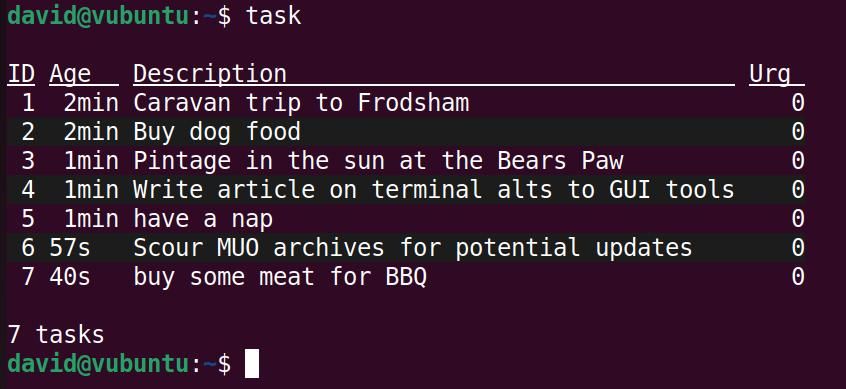
O listă de activități este esențială dacă doriți să duceți lucrurile la bun sfârșit și, deși puteți utiliza Google Keep pentru a crea o listă de activități sau chiar pentru a crea o listă personalizată de activități în Foi de calcul Google, acestea sunt inutil de complicate.
Taskwarrior este un instrument de linie de comandă care facilitează gestionarea listelor de activități și este disponibil în depozitele implicite ale majorității distribuțiilor majore.
Odată instalat, gestionarea sarcinilor este ușoară. Puteți adăuga o sarcină cu:
task add write an article for MUO
Listați sarcinile dvs. cu:
task
Marcați o sarcină ca finalizată cu:
task done x
…unde x este numărul corespunzător unei sarcini.
Sunt disponibile mai multe opțiuni de gestionare a sarcinilor, dar elementele de bază vor fi suficiente pentru majoritatea oamenilor și, cu siguranță, este mai eficient decât crearea unui document Google Sheets!
11. Actualizați-vă software-ul
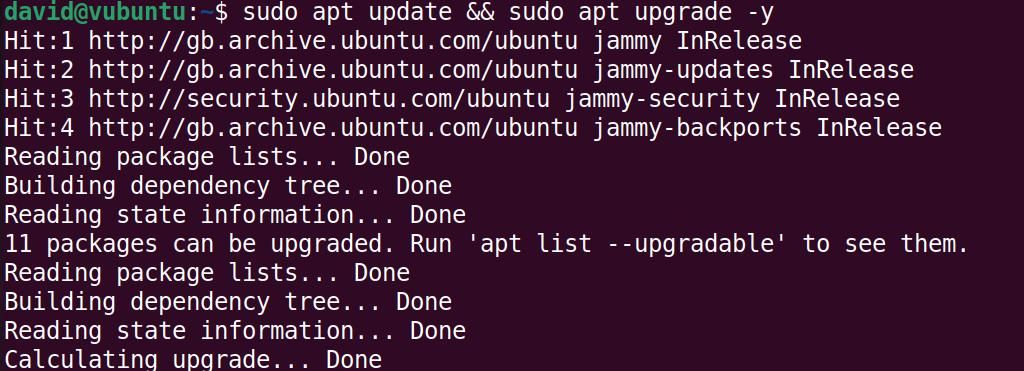
Distribuțiile prietenoase pentru începători, cum ar fi Ubuntu, vin cu un program de actualizare automată a software-ului, interfața grafică pentru care va apărea invariabil atunci când faceți ceva esențial și important.
În loc să vă bazați pe acest instrument, să așteptați solicitarea parolei și să petreceți timpul într-o stare de iritare scăzută, deschideți un terminal și, dacă sunteți pe Ubuntu sau Debian, introduceți:
sudo apt update && sudo apt upgrade - y
Utilizatorii Arch pot, în schimb, să tastați:
sudo pacman -Syu
12. Căutați și vizionați videoclipuri YouTube

YouTube este probabil cel mai mare depozit de videoclipuri din lume, dar nu trebuie să deschizi un browser web și să fii supus reclamelor enervante pentru a-l folosi.
În schimb, puteți utiliza ytfzf în terminalul dvs. pentru a viziona videoclipuri YouTube. ytfzf este un instrument de linie de comandă care folosește API-ul Invidious pentru a căuta videoclipul dorit, apoi folosește yt-dlp pentru a descărca și transmite videoclipul în mpv.
Este simplu, ușor și eficient și o puteți face din orice fereastră de terminal.
Puteți face lucrurile mai eficient în terminalul Linux!
Toate cele 12 lucruri pe care le-am enumerat în acest articol oferă o modalitate mai ușoară sau mai eficientă de a face lucruri pentru care altfel le-ai obține o interfață grafică.
Terminalul Linux nu trebuie să fie înfricoșător și, odată ce vă simțiți confortabil să efectuați sarcini obișnuite, există modalități de a scurta comenzile pentru a le face și mai eficiente.